VLC मीडिया Player
- 1 VLC के साथ बजाना
- 1.1 Blu-रे फिल्मों खेलते
- 1.2 DLNA सामग्री चलाएँ
- 1.3 Airplay साथ VLC में वीडियो चलाएँ
- 1.4 VLC में यूट्यूब वीडियो चलाएँ
- 1.5 M2TS VLC के साथ खेलो
- 1.6 लाख टन VLC के साथ खेलो
- 1.7 M4V VLC के साथ खेलो
- 1.8 MP4 VLC में खेलने
- 1.9 RTMP VLC के साथ खेलो
- 1.10 आईएसओ VLC के साथ खेलो
- 1.11 प्ले VLC के साथ AVI
- 1.12 खेलने के साथ VLC WMV
- 1.13 MIDI VLC के साथ खेलो
- 1.14 VLC के साथ 3 डी फिल्मों खेलते
- 1.15 AVCHD VLC के साथ खेलो
- 1.16 Sopcast VLC में खेलने
- 1.17 FLAC नहीं बजाना
- 1.18 MP4 खेल नहीं
- 1.19 FLV नहीं बजाना
- 1.20 MKV खेल नहीं
- 1.21 MOV नहीं बजाना
- 1.22 UNDF नहीं बजाना
- 1.23 PS3 के लिए VLC का उपयोग करें
- 2 परिवर्तित एवं धारा
- 2.1 VLC प्रकाश की किरण
- 2.2 टीवी के लिए VLC से धारा
- 2.3 VLC वीडियो कन्वर्टर
- 2.4 VLC एमपी 3 करने के लिए
- 2.5 VLC MP4 करने के लिए
- 3 संपादन के साथ VLC
- 3.1 vidoe संपादित करें VLC का उपयोग करना
- 3.2 वीडियो VLC का उपयोग बारी बारी
- 3.3 VLC का उपयोग कर वीडियो काट
- 3.4 VLC में Lopp वीडियो
- 3.5 समायोजित & VLC उपशीर्षक सिंक्रनाइज़ करें
- मोबाइल के लिए 4 VLC
- 4.1 iOS के लिए VLC
- 4.2 VLC iPad के लिए
- 4.3 VLC iPhone के लिए
- 4.4 VLC Android के लिए
- 4.5 Windows Phone के लिए VLC
- 5 VLC सहायक
- 6 युक्तियाँ और चालें
- 6.1 डाउनलोड VLC 64 बिट
- 6.2 VLC नवीनतम संस्करण
- 6.3 VLC के लिए विंडोज 7
- 6.4 VLC विंडोज के लिए 8
- 6.5 VLC खाल
- 6.6 VLC कमांड लाइन
- 6.7 डिफ़ॉल्ट Player रूप में VLC
- 6.8 VLC के साथ CD रिप करें
- 6.9 VLC फ़ाइलें डीवीडी के लिए जला
- 6.10 VLC वेब प्लगइन
- 6.11 रिमोट कंट्रोल VLC
- 6.12 VLC डाउनलोडर
- 6.13 VLC शॉर्टकट्स
- 6.14 स्क्रीन कैप्चर VLC के साथ
- 6.15 VLC ऑडियो सिंक्रनाइज़ करें
- 6.16 KMplayer बनाम VLC
- 6.17 MPC बनाम VLC
- 6.18 MPlayer बनाम VLC
- 6.19 VLC पुराने संस्करण
- 6.20 VLC में स्नैपशॉट्स
- 6.21 XBMC VLC के लिए परिवर्तित करें
- 6.22 VLC सुरक्षित है
कैसे आपके वीडियो AirPlay साथ VLC में खेलने के लिए
AirPlay एक का उपयोग कर किसी भी iOS डिवाइस या एप्पल टी वीके साथ मैक के स्क्रीन को प्रतिबिंबित कर सकते हैं। यदि आप अपने प्रदर्शन फोटो सहित साझा करना चाहते हैं यह मददगार हो सकते हैं सिनेमा अपने मित्रों और परिवार के एक बड़े परदे पर साथ आदि। हम कैसे आप VLC मीडिया Player और AirPlay एक साथ एक बड़ी स्क्रीन मॉनीटर जैसे स्मार्ट टीवी या एप्पल टी वी पर वीडियो खेलने के लिए उपयोग कर सकते हैं पर चर्चा करने के लिए जा रहे हैं।

चरण 1:
वीडियो आप चाहते हैं पर AirPlay स्ट्रीम करने के लिए आपके कंप्यूटर पर VLC मीडिया Player का उपयोग कर खोलें।
चरण 2:
अब आपका मैक डेस्कटॉप और क्लिक के शीर्ष दाहिने हाथ की ओर करने के लिए चिह्न को खोलने के लिए एक टीवी की तरह लग रहा है पर एक ड्रॉपडाउन सूची के सभी डिवाइसेज़ कनेक्टेड और लागू टीवी तुम करने के लिए वीडियो स्ट्रीम करने के लिए चाहते हैं का चयन करें जाओ।
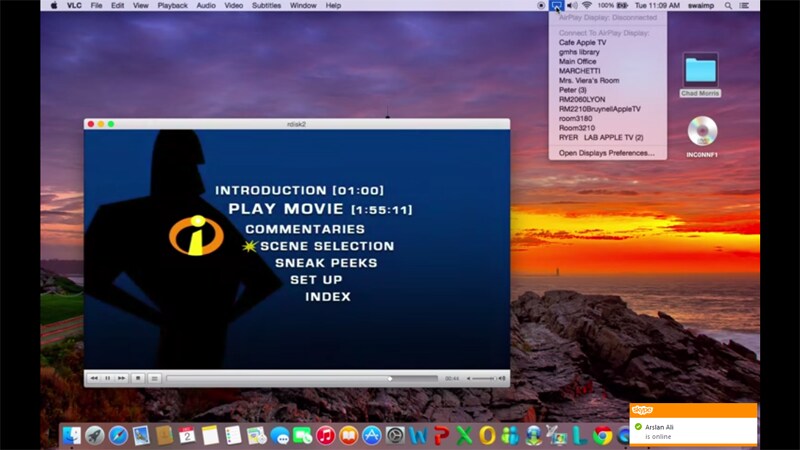
चरण 3:
अब, VLC Player के ऑडियो सेटिंग करने के लिए जाओ और ड्रॉप डाउन मेनू से अपनी स्क्रीन की बाईं शीर्ष की ओर ऑडियो बटन पर क्लिक करके, सभी उपलब्ध विकल्प खोलने के लिए ऑडियो डिवाइस पर क्लिक करें। सुनिश्चित करें कि AirPlay इस सूची में चयनित है। यह सुनिश्चित करें कि वीडियो ध्वनि कि आप का उपयोग करेंगे एप्पल टीवी के माध्यम से प्रदान की गई है करने के लिए आवश्यक है।
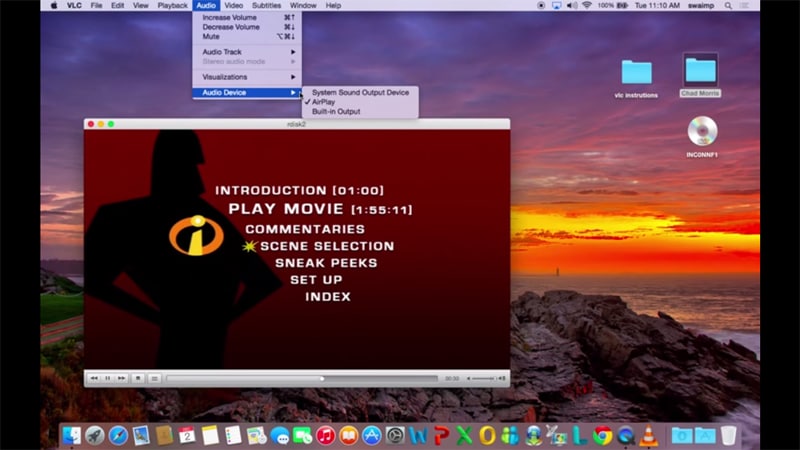
चरण 4:
वीडियो सेटिंग्स आप के साथ वीडियो खेलने के लिए उपयोग करना चाहते हैं चुनें। सही ऑडियो बटन कि आपको पहले पहुँचा था आगे बटन वीडियो पर जाएँ और यहाँ से वीडियो मोड का चयन करें। पूर्णस्क्रीन अनुशंसित पसंद होगा।
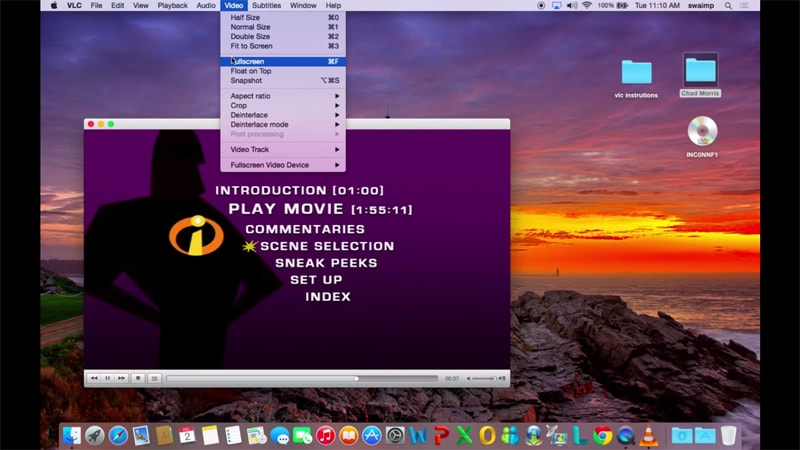
पूछे जाने वाले प्रश्न
Q. क्या VLC AirPlay पर कोई ध्वनि के साथ खेलता है! जब VLC और हवा खेलने के साथ वीडियो खेल वीडियो टी वी के माध्यम से ठीक निभाता mirroring के लिए सेब टी वी, लेकिन ऑडियो मैक वक्ताओं के माध्यम से खेलने के लिए जारी है।
A. ऐसा होता है जब ऑडियो के तहत AirPlay का विकल्प > ऑडियो डिवाइस अपने मैक पर सक्षम नहीं है, बस तुम पर बाहर याद चरण 3 से ऊपर दिए गए के रूप में VLC AirPlay के माध्यम से ऊपर सेट करते समय कि नहीं सुनिश्चित करें।
Q. क्या मैं किसी भी वीडियो करने के लिए सेब टी वी के साथ VLC खिलाड़ी खेले स्ट्रीम कर सकते हैं?
A. हाँ, भले ही सेब टी वी मुख्यतः. mp4 और. m4v समर्थन करता है, आप VLC Player के माध्यम से लगभग सभी वीडियो फ़ाइल प्रकार एप्पल टी वी पर खेलने के लिए सक्षम होना चाहिए।
Q. क्या क्या अगर VLC डीवीडी या वीडियो खेलने नहीं कर सकते?
ए. यदि आप खेलने के कुछ वीडियो और डीवीडी VLC और AirPlay का उपयोग करने में असमर्थ हैं, खैर, तो हम एक अद्भुत विकल्प आप के लिए Wondershare Video Converter Ultimate में है। यह पूरी तरह से एप्पल टी वी और कई अन्य मीडिया streamers और स्मार्ट टीवी के साथ संगत है और आसानी से किसी भी प्रकार के वीडियो स्ट्रीम करने के लिए उपयोग किया जा कर सकते हैं / डीवीडी। आप के रूप में मुफ्त के लिए इसे बाहर की कोशिश करने के लिए नीचे दिए गए लिंक का अनुसरण कर सकते हैं।
- https://download.wondershare.com/uniconverter14_full14431.exe"
Q. क्या मैं तड़का हुआ AirPlay को ठीक करने के लिए रवाना हो ब्लूटूथ ओएस एक्स में वीडियो बारी चाहिए?
A. खैर, कई लोग AirPlay उनके टीवी के साथ, अंत में कई बार गिरा रही कनेक्शन करने के लिए अग्रणी मुख्य रूप से तड़का हुआ, स्थैतिक या फ्रोजन की छवियों का उपयोग करते हुए कनेक्टिविटी समस्याएँ अनुभव किया है। एप्पल इस मुद्दे स्वीकार किया गया और इस बग के लिए एक तय पर काम है लेकिन मतलब समय में, स्विचिंग बंद / ब्लूटूथ रेडियो आपके डिवाइस को अक्षम करना निश्चित रूप से प्रदर्शन में सुधार इस मामले में दिखाया गया है।
उत्पाद से संबंधित सवाल? बोलो हमारे सहायता टीम को सीधे >>
- 2014 में शीर्ष 10 सबसे अधिक देखा गया 4K फिल्म्स
- Mac/जीत (Windows शामिल 10) में AVI फ़ाइलों को संपीड़ित करने के लिए कैसे
- FLV अलगानेवाला: भाजित FLV फ़ाइलें फास्ट (Windows शामिल 10) करने के लिए कैसे
- प्लग-इन्स/Add-ons और Windows मूवी मेकर के लिए Codecs
- की सिफारिश की घर के बनाये हुए वीडियो के लिए डीवीडी कनवर्टर
- iFlicks वैकल्पिक: भययोग्य iTunes पुस्तकालय, तेज़, और अधिक उन्नत
- Mevio वीडियो डाउनलोड करने के लिए कैसे
- वीडियो की गुणवत्ता में सुधार करने के लिए कैसे
- कैसे एमपी 3 के लिए कन्वर्ट MKV करने के लिए
- सफारी के लिए Downloadhelper: सफारी के लिए ऑनलाइन वीडियो डाउनलोडर
